Tổng hợp phím tắt thông dụng trong Microsoft Word
Phím tắt Word giúp thao tác nhanh hơn khi xử lý văn bản, tiết kiệm thời gian và tăng sự chuyên nghiệp cho người dùng. So với cách làm thủ công, các phím tắt mang lại nhiều lợi ích hơn cho người sử dụng. Đặc biệt với những ai phải xử lý khối lượng lớn văn bản, thì sử dụng phím tắt là cách nhanh nhất.
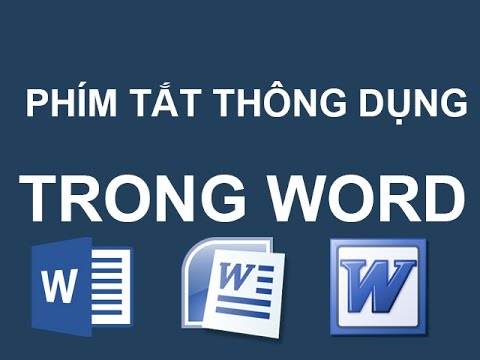
Quản trị mạng đã từng giới thiệu đến bạn đọc bài viết tổng hợp các phím tắt Excel 2007 đến 2016 hay phím tắt khi làm việc với Photoshop để thao tác nhanh hơn. Và trong bài viết này, chúng tôi sẽ tổng hợp các phím tắt thông dụng khi bạn làm việc với Microsoft Word.
Tham khảo thêm:
- Tạo mục lục tự động trong Word
1. Phím tắt Word tạo mới, chỉnh sửa, lưu văn bản
|
Tạo mới một tài liệu |
Ctrl + N |
| Mở tài liệu | Ctrl + O |
| Lưu tài liệu | Ctrl + S |
| Sao chép văn bản | Ctrl + C |
| Cắt nội dung đang chọn | Ctrl + X |
| Dán văn bản | Ctrl + V |
|
Bật hộp thoại tìm kiếm |
Ctrl + F |
| Bật hộp thoại thay thế | Ctrl + H |
| Bật hộp thoại in ấn | Ctrl + P |
| Hoàn trả tình trạng của văn bản trước khi thực hiện lệnh cuối cùng | Ctrl + Z |
| Phục hội hiện trạng của văn bản trước khi thực hiện lệnh Ctrl + Z | Ctrl + Y |
| Đóng văn bản, đóng cửa sổ Ms Word | Ctrl + F4, Ctrl + W, Alt + F4 |
2. Phím tắt Word chọn văn bản hoặc 1 đối tượng
Phím tắt Chức năng
| Chọn một ký tự phía sau | Shift + --> |
| Chọn một ký tự phía trước | Shift + <-- |
| Chọn một từ phía sau | Ctrl + Shift + --> |
| Chọn một từ phía trước | Ctrl + Shift + <-- |
| Chọn một hàng phía trên | Shift + Backspace |
| Chọn một hàng phía dưới | Shift + ¯ |
| Chọn tất cả đối tượng, văn bản, slide tùy vị trí con trỏ đang đứng | Ctrl + A |
Xóa văn bản hoặc các đối tượng
| Xóa một ký tự phía trước | Backspace |
| Xóa một ký tự phía sau con trỏ hoặc các đối tượng đang chọn | Delete |
| Xóa một từ phía trước | Ctrl + Backspace |
| Xóa một từ phía sau | Ctrl + Delete |
Di chuyển
| Di chuyển qua 1 ký tự | Ctrl + Mũi tên |
| Về đầu văn bản | Ctrl + Home |
| Về vị trí cuối cùng trong văn bản | Ctrl + End |
| Chọn từ vị trí hiện tại đến đầu văn bản | Ctrl + Shift + Home |
| Chọn từ vị trí hiện tại đến cuối văn bản | Ctrl + Shift + End |
Định dạng văn bản
| Định dạng in đậm | Ctrl + B |
| Mở hộp thoại định dạng font chữ | Ctrl + D |
| Định dạng in nghiêng | Ctrl + I |
| Định dạng gạch chân | Ctrl + U |
| Canh giữa đoạn văn bản đang chọn | Ctrl + E |
| Canh đều đoạn văn bản đang chọn | Ctrl + J |
| Canh trái đoạn văn bản đang chọn | Ctrl + L |
| Canh phải đoạn văn bản đang chọn | Ctrl + R |
| Định dạng thụt đầu dòng đoạn văn bản | Ctrl + M |
| Xóa định dạng thụt đầu dòng | Ctrl + Shift + M |
| Thụt dòng thứ 2 trở đi của đoạn văn bản | Ctrl + T |
| Xóa định dạng thụt dòng thứ 2 trở đi của đoạn văn bản | Ctrl + Shift + T |
| Xóa định dạng canh lề đoạn văn bản | Ctrl + Q |
Sao chép định dạng
| Sao chép định dạng vùng dữ liệu đang có định dạng cần sao chép | Ctrl + Shift + C |
| Dán định định dạng đã sao chép vào vùng dữ liệu đang chọn | Ctrl + Shift + V |
3. Phím tắt Word làm việc với Menu & Toolbars:
Phím tắt Chức năng
| Kích hoạt menu lệnh | Alt, F10 |
| Thực hiện sau khi thanh menu được kích hoạt dùng để chọn giữa các thanh menu và thanh công cụ. | Ctrl + Tab, Ctrl + Shift + Tab |
| Chọn nút tiếp theo hoặc nút trước đó trên menu hoặc toolbars | Tab, Shift + Tab |
| Thực hiện lệnh đang chọn trên menu hoặc toolbar | Enter |
| Hiển thị menu ngữ cảnh của đối tượng đang chọn | Shift + F10 |
| Hiển thị menu hệ thống của của sổ | Alt + Spacebar |
| Chọn lệnh đầu tiên, hoặc cuối cùng trong menu con | Home, End |
4. Phím tắt Word làm việc trong hộp thoại:
| Di chuyển đến mục chọn, nhóm chọn tiếp theo | Tab |
| Di chuyển đến mục chọn, nhóm chọn phía trước | Shift + Tab |
| Di chuyển qua thẻ tiếp theo trong hộp thoại | Ctrl + Tab |
| Di chuyển tới thẻ phía trước trong hộp thoại | Shift + Tab |
| Chọn hoặc bỏ chọn mục chọn đó | Alt + Ký tự gạch chân |
| Hiển thị danh sách của danh sách sổ | Alt + Mũi tên xuống |
| Chọn 1 giá trị trong danh sách sổ | Enter |
| Tắt nội dung của danh sách sổ | ESC |
| Tạo chỉ số trên | Ctrl + Shift + = |
| Tạo chỉ số dưới | Ctrl + = |
5. Phím tắt Word làm việc với bảng biểu:
| Di chuyển tới và chọn nội dung của ô kế tiếp. Hoặc tạo 1 dòng mới nếu đang đứng ở ô cuối cùng của bảng | Tab |
| Di chuyển tới và chọn nội dung của ô liền kế trước nó | Shift + Tab |
| Chọn nội dung của các ô | Nhấn giữ phím Shift + các phím mũi tên |
| Mở rộng vùng chọn theo từng khối | Ctrl + Shift + F8 + Các phím mũi tên |
| Giảm kích thước vùng chọn theo từng khối | Shift + F8 |
| Chọn nội dung cho toàn bộ bảng | Ctrl + 5 (khi đèn Num Lock tắt) |
| Về ô đầu tiên của dòng hiện tại | Alt + Home |
| Về ô cuối cùng của dòng hiện tại | Alt + End |
| Về ô đầu tiên của cột | Alt + Page up |
| Về ô cuối cùng của cột | Alt + Page down |
| Lên trên một dòng | Mũi tên lên |
| Xuống dưới một dòng | Mũi tên xuống |
Trên đây là bảng tổng hợp các phím tắt khi chúng ta thực hiện thao tác với nội dung văn bản Word. Bạn hãy lưu bài viết lại để có thêm những thủ thuật khi làm việc với văn bản nhé.
Ý kiến bạn đọc
Bạn cần đăng nhập thành viên để có thể bình luận bài viết này
Những tin mới hơn
Những tin cũ hơn
Gửi phản hồi
TIN XEM NHIỀU



